Oppdatering av SSH-programvaren bør gjøre susen her
- Det at verten ikke er i stand til å fastslå autentisiteten til vertsproblemet kan skyldes feil eller rekonfigurerte nøkler.
- En rask og effektiv løsning på dette problemet er å tømme DNS-cachen.
- Å hoppe over HostKey-kontroll er en annen utmerket løsning å prøve.

XINSTALLER VED Å KLIKKE LAST NED FILEN
- Last ned Fortect og installer det på din PC.
- Start verktøyets skanneprosess for å se etter korrupte filer som er kilden til problemet ditt.
- Høyreklikk på Start reparasjon slik at verktøyet kan starte fikseringsalgoritmen.
- Fortect er lastet ned av 0 lesere denne måneden.
Hvis du kobler til en server via SSH for første gang, vil du sannsynligvis ikke kunne fastslå ektheten til vertsfeilen. Dette skjer fordi din SSH klient gjenkjenner ikke serveren.
Imidlertid kan dette problemet fortsatt oppstå på grunn av ulike faktorer som et mann-i-midten-angrep. Uavhengig av årsaken til problemet, kan du fikse det med de enkle, men effektive løsningene i denne veiledningen.
Hvorfor kan jeg ikke fastslå ektheten til en vert?
Nedenfor er noen av årsakene til at du kanskje ikke klarer å fastslå autentisiteten til vertsfeilen på den eksterne serveren du prøver å koble til:
- Første gangs tilkobling – Hvis du kobler til en server med SSH-klienten din for første gang, vil du garantert få denne feilen. Dette er en form for sikkerhetsvarsel som kreves for verifisering og autentisering av forbindelsen.
- Feil fjernnøkkel – I noen tilfeller kan denne feilen skyldes en feil vertsnøkkel. Dette kan skyldes at den offentlige nøkkelen er endret (via en oppdatering) eller kompromittert.
- Tilgjengelighet av flere vertsnøkler – Hvis serververtsnøkkelen er av forskjellige typer, kan du støte på denne feilen. Dette er fordi ECDSA kan være den som kreves, mens den i den kjente verten er RSA.
- Mann-i-midten angrep – Hvis du får dette problemet i etterfølgende forbindelser med en kjent vert, kan det skyldes at en angriper lytter mellom forbindelsen din med verten.
Nå som vi vet årsakene til denne feilen, la oss fikse den ved å bruke løsningene nedenfor.
Hvordan kan jeg bekrefte og validere vertsnøkkelen?
- Kontroller det første ordet på den andre linjen for ikke å kunne fastslå autentisiteten til vertsmeldingen for SSH-nøkkelalgoritmen.

- Deretter sjekker du de første tegnene i fingeravtrykket for å finne hashen. Det er det vanligvis SHA256 eller MD5.

- Logg nå på den eksterne serveren din og kjør følgende kommandoer avhengig av hashen: For SHA256:
ssh-keygen -lf /etc/ssh/ssh_host_ed25519_key.pubFor MD5:ssh-keygen -E md5 -lf /etc/ssh/ssh_host_ed25519_key.pub - Til slutt, sammenlign fingeravtrykket med det du ser når du åpner en SSH-tilkobling på enheten din. Hvis det er det samme, kan du fortsette med tilkoblingen. Ellers kan du avbryte tilkoblingen og rapportere problemet.
Hvordan kan jeg fikse autentisiteten til verten kan ikke etableres feil?
Før du fortsetter til rettelsene i denne delen, prøv følgende feilsøkingstrinn:
- Sjekk nettverkstilkoblingen
- Oppgrader SSH-programvare
- Sørg for at -SSH/known_host er skrivbar
Hvis problemet vedvarer, kan du nå gå videre til de detaljerte løsningene nedenfor:
1. Hopp over HostKey-kontroll
Dette er en av de enkleste måtene å fikse det som ikke er i stand til å fastslå autentisiteten til vertsfeilen. Det er imidlertid svært risikabelt, siden det i utgangspunktet fjerner varselet og avslører PC-en din hvis spørsmålet er forårsaket av et mann-i-midten-angrep.
Men hvis du er sikker på at feilmeldingen skyldes at vertsnøkkelen ble oppdatert eller rekonfigurert, legger du til oppføringen nedenfor i filen known_host: $ ssh -o "UserKnownHostsFile=/dev/null" -o "StrictHostKeyChecking=no" [email protected]
Dette oppretter en nullverifiseringsfil og hjelper deg omgå sikkerhetsvarselet. For å sette opp dette permanent for gjeldende bruker, legg til oppføringen ovenfor i ~/.ssh/config fil.
Til slutt legger du den til /etc/ssh/ssh_config fil i stedet for å bruke den på alle brukere.
2. Bekreft den eksterne verten
I noen tilfeller kan dette problemet skyldes at vertsnøkkelen er feil eller ikke fungerer. Serveren i seg selv er kanskje ikke lovlig.
I dette tilfellet må du utføre en SSH-vertsnøkkelverifisering for å være sikker på at nøkkelen er riktig og sikre at serveren ikke er kompromittert.
For å gjøre dette, kjør kommandoen nedenfor (endre nettside med det faktiske domenet eller IP-en): ssh-keyscan website.com
Eksperttips:
SPONSORES
Noen PC-problemer er vanskelige å takle, spesielt når det gjelder manglende eller ødelagte systemfiler og arkiver for Windows.
Sørg for å bruke et dedikert verktøy, som f.eks Fortect, som vil skanne og erstatte de ødelagte filene dine med deres ferske versjoner fra depotet.
Denne kommandoen vil vise den eksterne vertens offentlige nøkkel på terminalen din. Du kan nå sammenligne den offentlige nøkkelen med den som er levert av serveradministratoren eller i filen known_hosts.
3. Fjern den gamle vertsnøkkelen
Hvis det ikke er mulig å fastslå autentisiteten til verts CA-feil skyldes endringer som er gjort i nøkkelen, må du fjerne den gamle nøkkelen.
For å gjøre dette, kjør kommandoen nedenfor (endre nettside med det faktiske domenet eller IP-en): ssh-keygen -R website.com
Dette vil fjerne den gamle nøkkelen fra din known_hosts-fil og fikse problemet.
4. Tøm DNS-bufferen
- trykk Windows tasten + S, type cmd, og velg Kjør som administrator under ledetekst.

- Skriv inn kommandoen nedenfor og trykk Tast inn:
ipconfig/flushdns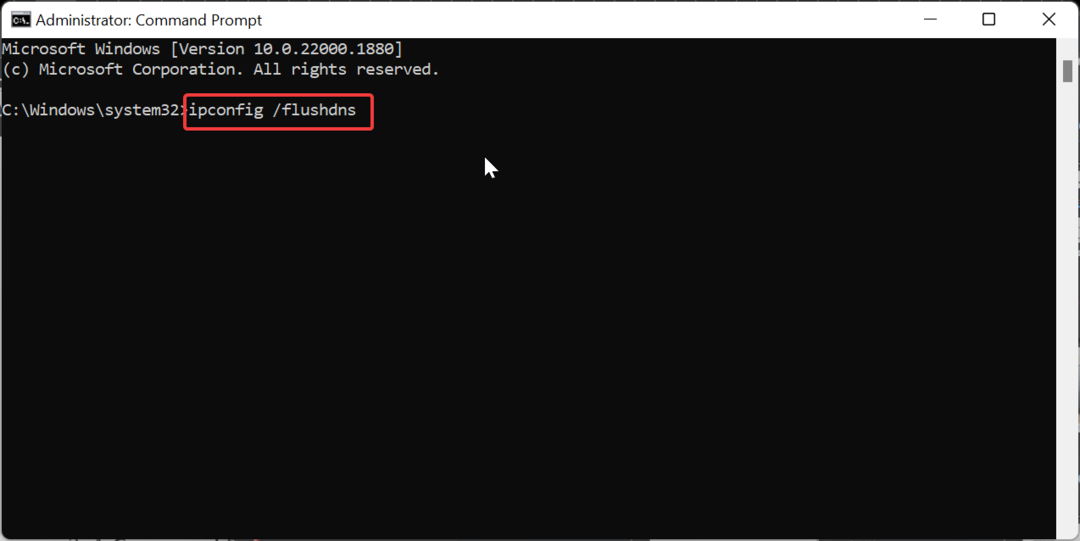
- Til slutt, vent til kommandoen kjører ferdig og prøv tilkoblingen på nytt.
Noen ganger kan manglende evne til å fastslå autentisiteten til vertsproblemet være forårsaket av en feilkonfigurert DNS-vert. For å fikse dette, må du tømme DNS-cachen og starte tilkoblingen på nytt.
Er det noen risiko forbundet med å rydde kjente verter?
known_hosts-filen inneholder alle de pålitelige nøklene dine og bør ikke slettes. Men hvis du sletter filen, bør den ikke forårsake noen problemer.
Det kan hende du bare støter på manglende evne til å fastslå autentisiteten til vertsfeil ved påfølgende tilkoblinger til en klarert server.
Filen vil imidlertid bli gjenskapt automatisk etter at du kobler til en annen ekstern vert med en SSH-klient.
Hvordan kan jeg forhindre vertens autentisitetsproblemer i fremtiden?
Det er normalt at du ikke er i stand til å fastslå autentisiteten til vertsproblemet når du kobler til en server for første gang. Så du bør ikke deaktivere sikkerhetsvarselet, ideelt sett.
For å forhindre denne feilen på klarerte servere, spesielt på etterfølgende tilkoblinger, må du imidlertid sørge for at verten ikke er kompromittert, og at du kobler til riktig og oppdatert nøkkel.
Vi har nådd slutten av denne veiledningen om hvordan du kan fikse det som ikke er i stand til å fastslå autentisiteten til vertsproblemet. Denne meldingen er et normalt sikkerhetsvarsel i de fleste tilfeller, men kan også bety at den eksterne verten har blitt kompromittert.
Som dårlig eier eller tillatelser på SSH-konfigurasjonen problemet, kan dette problemet løses ved å kjøre noen få kommandoer.
Også, hvis du får feilen når du kobler til en server for første gang, må du vite at det er noe normalt. Så du kan bare velge Ja-alternativet hvis du stoler på serveren.
For å avslutte det, hvis du vil vite det hvordan installere RSAT på Windows 11, sjekk vår detaljerte veiledning om emnet.
Opplever du fortsatt problemer?
SPONSORES
Hvis forslagene ovenfor ikke har løst problemet, kan datamaskinen oppleve mer alvorlige Windows-problemer. Vi foreslår at du velger en alt-i-ett-løsning som Fortect for å løse problemer effektivt. Etter installasjonen klikker du bare på Vis og fiks og trykk deretter på Start reparasjon.

![GMod-spillet krasjer når du blir med på serveren [Full Fix]](/f/cb8febe687b55f13db4f08dc609f5e08.jpg?width=300&height=460)
